Как поставить ресурс пак на майнкрафт
Как установить текстуры на Майнкрафт / Инструкции для Майнкрафт / Minecraft Inside
Установка текстур
Выберите нужный текстурпак и внимательно ознакомьтесь с инструкцией по установке на его странице.Текстурпак для майнкрафт представляет из себя zip-архив, который не надо распаковывать (в некоторых случаях распаковать все же придется, но это бывает довольно редко и всегда написано в инструкции).
Для установки текстурпака, его архив необходимо скопировать в папку .minecraft\resourcepacks, самый простой способ найти её это запустить майнкрафт, и нажать кнопки "Настройки..." -> "Пакеты ресурсов..." -> "Папка с пакетами ресурсов", после чего откроется окно проводника с нужной вам папкой.
Скачайте файл текстурпака и скопируйте его в открывшуюся папку, теперь вернитесь в игру и перейдите обратно в настройки, нажав кнопку "Готово", затем снова нажмите "Пакеты ресурсов..." (это необходимо, чтобы обновить список текстурпаков). Найдите в списке "Доступные пакеты ресурсов" нужные текстуры и наведите курсор на их изображение, кликните левой кнопкой мыши по появившейся стрелке, а затем нажмите кнопку "Готово". Все, текстуры установлены, вы можете выйти из настроек и продолжить игру.
У каждого текстурпака есть определенный диапазон версий майнкрафт, к которым он подходит. Но если найденный вами текстурпак не подходит на вашу версию, так как ваш майнкрафт новее, вы всё равно можете попробовать его установить, просто проигнорируйте сообщение об установке нажав "Да". В большинстве случаев текстуры будут работать, но часть предметов останутся прежними, так как в старом паке нету текстур на новые игровые предметы.
В каждой инструкции к текстурпаку мы советуем устанавливать OptiFine, так как довольно часто разработчики текстур используют возможности этого мода, и без OptiFine вы не увидите полные возможности пака (текстуры неба, связные текстуры блоков, разные текстуры для одного моба, светящиеся текстуры), либо он и вовсе не будет работать.
100+ публикаций
5 января 2020, 21:27
18.6т
1
Как установить текстур-паки в Minecraft [TLauncher]
Текстур изменяющий внешний вид всех объектов в игре уже сделали достаточно много, поэтому вы всегда сможете подобрать по своему вкусу, например, в мультяшном стиле или средневековом. Но что необходимо сделать для того, чтобы установить текстур-паки в Minecraft? В этой статье будет полная инструкция. Стоит сразу запомнить, что текстур-паки и ресурс-паки одинаковые вещи!
1) Если до сих пор не используете TLauncher, то скачайте с главной страницы сайта, в дальнейшем установка будет проще.
2) Подберите себе красивый текстур-пак и скачайте архив с ним. Под нужную версию игры или под любую, если нет разницы.
3) Запускаем скачанный лаунчер, в списке версий найдите OptiFine (которая совпадает с версией текстур-пака) и установите данную версию.
4) После этого откройте папку с игрой, достаточно нажать на кнопку "Открыть папку" в лаунчере.
5) В данной директории найдите папку resourcepacks (создайте её, если нету) и скопируйте сюда папку из скачанного архива с текстур-паком.
6) Запускаем игру и в главном меню нажимаем на кнопку "Настройки", потом на "Пакеты ресурсов".
7) Нажимаем на иконку нового ресурс-пака, чтобы он переместился в правую колонку.
8) Установка завершена! Вот так легко смогли установить текстур-паки в Minecraft.
Читайте также:
- Как установить моды в Minecraft
- Как установить карты в Minecraft
Как разместить пакеты текстур / ресурсов в Minecraft [ПК]
Опубликовано 4 ноября 2013 г.,- 1 бриллиант
- 5748 просмотров, сегодня 13
- комментарии
- 0 избранных
- PMCBBCode [url = https: //www.planetminecraft.com/blog/how-to-put-textureresource-packs-to-your-minecraft-pc/] [img] https: //static.planetminecraft. ком / файлы / resource_media / скриншот / 1345 / picture2_6645019_thumb.jpg [/ IMG] Как разместить пакеты текстур / ресурсов на вашем Minecraft [ПК] [/ url], автор [mn = 1438670] johnsenprudente17 [/ mn]
- HTML
< img src = "https://static.planetminecraft.com/files/resource_media/screenshot/1345/picture2_6645019_thumb.jpg" alt = "Как разместить пакеты текстур / ресурсов на вашем Minecraft [ПК]" border = "0" />
Как установить текстуры / пакеты ресурсов на ваш Minecraft [ПК] , johnsenprudente17 - URL https: // www.planetminecraft.com/blog/how-to-put-textureresource-packs-to-your-minecraft-pc/
В любом случае, вот мой второй урок, надеюсь, он вам тоже понравится!
.Как установить пакет ресурсов в одиночной игре
Всем привет.В этом руководстве мы увидим, как установить пакет ресурсов на вашу собственную карту (не на сервер).
Вы, наверное, уже видели, что вам нужно поместить zip-файл с именем resources.zip, содержащий пакет ресурсов, в корневую папку вашей карты.
Вот как я это интерпретировал:
Я просто пошел, сжал пакет ресурсов и поместил его в папку карты.
Не сработало.
Я зашел в журналы minecraft, и там было написано следующее:
(Да, в данный момент я использовал последний снимок, но это не имеет значения, он также для 1.8)
[поток клиента / ПРЕДУПРЕЖДЕНИЕ]: невозможно проанализировать раздел метаданных пакета ресурсов: resources.zip
bwf: 'pack.mcmeta' в ResourcePack '[i] / path / to [/ i] / minecraft / saves / [i] MAP NAME [/ i] /resources.zip '
at bvw.a (SourceFile: 40) ~ [16w03a.jar :?]
at bvq.a (SourceFile: 60) ~ [ 16w03a.jar :?]
на bwm.a (SourceFile: 43) [16w03a.jar :?]
at bcc.e (SourceFile: 728) [16w03a.jar :?]
at bcc $ 8 ,запустите (SourceFile: 2517) [16w03a.jar :?]
в java.util.concurrent.Executors $ RunnableAdapter.c
- официальная Minecraft Wiki
| На этой странице описывается контент, который существует только в устаревших версиях Minecraft . Раньше эта функция была в игре, но с тех пор была удалена. |
Пакет текстур представлял собой набор файлов, которые использовались для изменения внутриигровых текстур блоков, предметов, мобов и графического интерфейса.Это были файлы .zip с различными изображениями PNG и текстовый документ с именем pack.txt . Собственное разрешение текстур Minecraft составляло 16 × 16 (измеренные пиксели по высоте и ширине блока). Текстуры 32 × 32, 64 × 64, 128 × 128, 256 × 256, 512 × 512 и 1024 × 1024 назывались «HD».
В Java Edition 1.6.1 пакеты текстур были заменены пакетами ресурсов, которые обеспечивают больший контроль над текстурами и другими функциями игры.
,

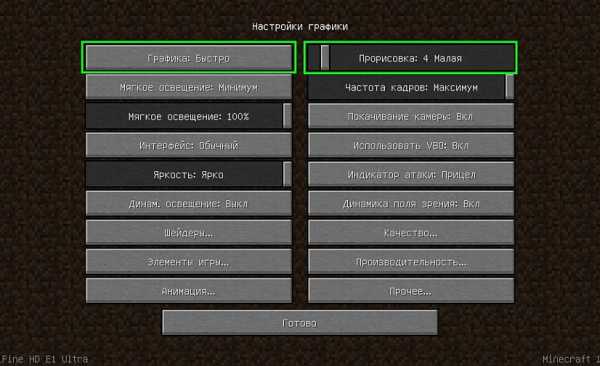






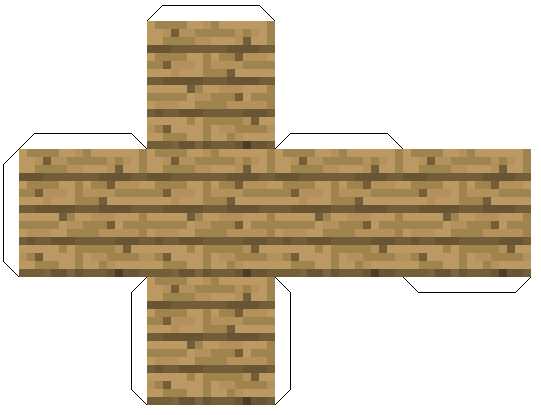



![[Furniture] Майнкрафт 1.10.2 мод на мебель. + 1.11.2! jooak-aofei1](https://minecraft247.ru/wp-content/uploads/2016/12/JOOAk-AOfEI1-70x70.jpg)